給太陽拍寫真—用photoshop繪制陽光的樂趣
2022-12-26 06:30:11
來源/作者: /
己有:2人學習過
給太陽拍寫真—用photoshop繪制陽光的樂趣文/Sense 最近我在一些科技類網站上看到許多關于太陽的天文照片,對其火熱的色彩很是喜歡,于是就用photoshop自己做了一幅,雖然比不上那些專業太空望遠鏡拍攝的效果,但乍一看還真像那么回事兒。如果朋友們感興趣的話,我們就一起來分享這繪制太陽的樂趣吧!
1. 建一個500×500的白底畫布,確認前景色為黑色,背景色為白色,執行“濾鏡→渲染→云彩”命令,為圖像添加云彩效果,然后執行“濾鏡→扭曲→玻璃”命令,打開“玻璃”對話框,在其中設置“紋理”為“磨砂”,“縮放”為140,“扭曲度”為10,“平滑度”為2,效果如圖1所示。
3. 選擇“橢圓選框”工具,按下Shift鍵在圖像中繪制一個正圓選區,首先執行“圖像→調整→色相/飽和度”命令,打開“色相/飽和度”對話框,通過設置使選區內的圖像變成橘紅色,然后重復添加玻璃濾鏡,再執行“濾鏡→扭曲→球面化”命令,為圖像添加球面化濾鏡,使選區中的圖像產生球體效果。如圖2所示。
1. 建一個500×500的白底畫布,確認前景色為黑色,背景色為白色,執行“濾鏡→渲染→云彩”命令,為圖像添加云彩效果,然后執行“濾鏡→扭曲→玻璃”命令,打開“玻璃”對話框,在其中設置“紋理”為“磨砂”,“縮放”為140,“扭曲度”為10,“平滑度”為2,效果如圖1所示。
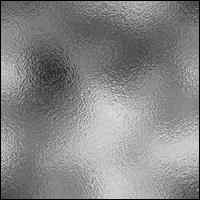
圖1 應用“云彩”和“玻璃”后的效果
3. 選擇“橢圓選框”工具,按下Shift鍵在圖像中繪制一個正圓選區,首先執行“圖像→調整→色相/飽和度”命令,打開“色相/飽和度”對話框,通過設置使選區內的圖像變成橘紅色,然后重復添加玻璃濾鏡,再執行“濾鏡→扭曲→球面化”命令,為圖像添加球面化濾鏡,使選區中的圖像產生球體效果。如圖2所示。

圖2 使圖像產生球體效果

圖3 太陽繪制完成后的效果
搜索更多相關主題的帖子:photoshop 太陽 寫真 望遠鏡 樂趣
簡單的,我們教你,深奧的,你來分享上一篇:ps制作非常柔細的彩色光束背景
下一篇:ps虛化背景制作和應用




























